5. 登録機器情報を編集する
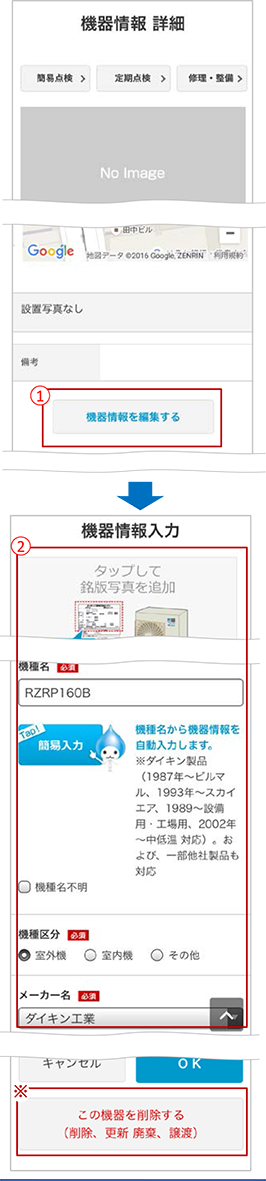
- 1.
- 機器の詳細から「機器情報を編集する」ボタンをクリックします。

「機器情報を編集する」ボタンが表示されるのは、ご自分の機器のみです。

- 2.
- 登録済の情報の編集が可能です。
入力項目については【2】1.機器を登録するをご参照ください。

登録した機器を、更新・譲渡等での管理対象外(Dfctの機器リスト一覧から非表示)にしたい場合
※「この機器を削除する」ボタンをクリックしてください
※「この機器を削除する」を選択すると、機器一覧から非表示となり、機器の編集・点検登録等が行えなくなりますが、 検索で「削除した機器も表示 」選択で、一覧に表示し、これまでの点検履歴や、点検・整備記録簿などの出力が可能になります。
詳しくは【15】機器譲渡、廃棄、削除の際、 Dfctで行っていただくことをご覧ください
誤って「この機器を削除する」を選択した場合、元の状態に 復活することも可能です。次ページを参照下さい。
 非表示した機器を復活、または完全に削除したい
非表示した機器を復活、または完全に削除したい
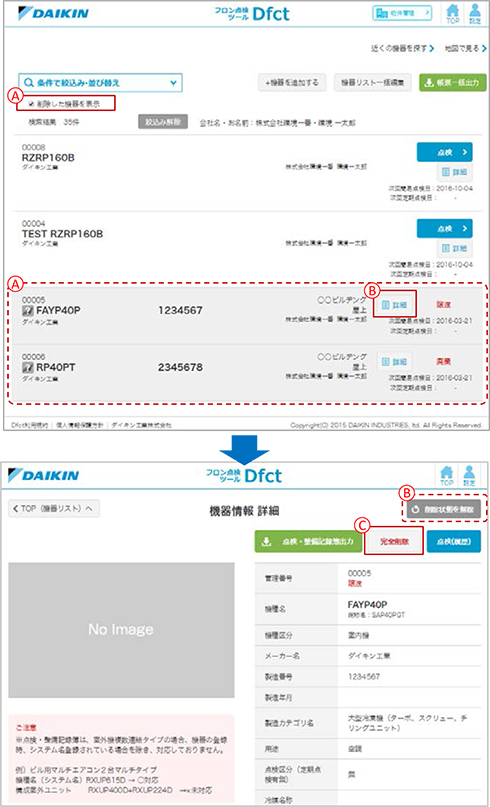
- A.
- 「削除した機器を表示」にチェックを入れると、機器リストの末尾に表示されます。
- B.
- 間違って非表示にした等の場合、詳細をクリックし、「機器情報の詳細」ページの「削除状態を解除」ボタンをクリックすると元に戻すことができます。
詳細は【13】3.削除機器を表示・復活する場合をご覧ください。
- C.
- 非表示の機器データを完全に削除したい場合は、完全に削除」ボタンをクリックしてください。

※この操作で完全に削除した機器は過去の点検記録なども全て削除され、復活することはできません。
必要な場合は必ず、点検・整備記録簿を出力した後で行ってください。

